该第三方程序称为 InsomniaX,专为 Mac 计算机开发,可阻止您的计算机进入睡眠模式。 另一方面,该软件有时可能会导致电池耗尽、温度升高、故障、互操作性问题和安全问题等困难。
如果您在使用 InsomniaX 时遇到问题,您可能需要 从 Mac 卸载 InsomniaX 并利用 macOS 的标准功能来调节计算机的睡眠行为。 这些功能有助于节省能源。 只需阅读本文即可了解如何卸载 InsomniaX 和 删除其他不需要的应用程序.
内容: 第 1 部分。Mac 上的 InsomniaX 是什么 第 2 部分:在 Mac 上完全卸载 InsomniaX 的简单步骤第 3 部分:如何从 Mac 中完全删除 InsomniaX部分4。 结论
第 1 部分。Mac 上的 InsomniaX 是什么
如果您想从 Mac 卸载 InsomniaX,您需要知道 InsomniaX 是什么。 在 Mac 计算机上,名为 InsomniaX 的第三方软件程序会禁止计算机进入睡眠模式或启动屏幕保护程序。 如果你必须 让 Mac 保持清醒 要完成一项冗长的活动,或者如果您想在不使用键盘时保持活动状态,出于多种原因,这可能会有所帮助。
即使您的 Mac 未使用,InsomniaX 也会通过在后台运行使其保持唤醒状态。 该程序使用简单,安装后只需单击一个按钮即可激活。 此外,InsomniaX 还提供了多种配置选项,包括更改用于激活和停用应用程序的热键以及指定您希望 Mac 唤醒多长时间的功能。
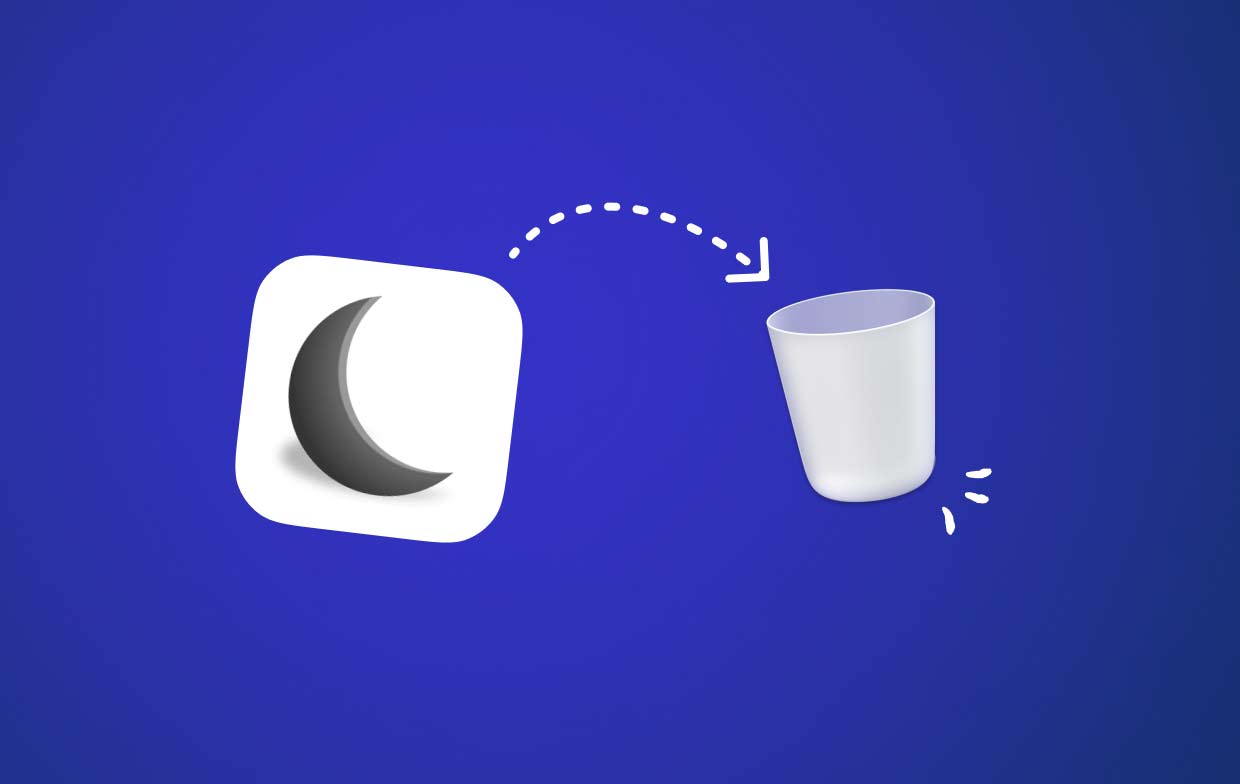
重要的是要记住,长期使用 InsomniaX 可能会导致您 Mac 过热、耗尽电池电量,或者如果将其留在公共区域无人看管,则会造成安全隐患。 因此,建议仅在需要时使用 InsomniaX,并在不使用时将其关闭。
第 2 部分:在 Mac 上完全卸载 InsomniaX 的简单步骤
正如您一直在等待的那样,终于是时候使用最方便的工具从 Mac 上卸载 InsomniaX 了。 在本节中,我们将使用一种更简单的技术来快速卸载InsomniaX,即 iMyMac PowerMyMac.
PowerMyMac拥有简单易操作的界面,可以轻松卸载无用的软件,并查找并删除卸载后留下的多余文件。 您可以使用 PowerMyMac App Uninstaller 功能删除任何不需要的程序和剩余文件,这个强大的功能可以帮助您 删除 ScreenFlow 等应用程序。 现在让我们看看如何使用PowerMyMac卸载应用程序:
- 点击 SCAN 在您的 Mac 上搜索任何以前下载的应用程序。 接下来,选择应用程序卸载程序。
- 屏幕左侧是“选定”、“未使用”、“剩余”和“所有应用程序”类别。 每个软件都会显示在您的右侧 所有的应用程序 页。 使用该列表查找您不需要的程序,或者只需在右上角的搜索栏中输入其名称即可立即发现它。
- 选择要删除的程序后,单击“展开”图标可查看所有连接的文件,单击“搜索”按钮可发现更多文件。 要删除 InsomniaX 及其任何关联文件,请选择 清洁.
- 在标有“清洁完成”,您可以看到硬盘上现在有多少可用空间以及已清理了多少文件。要删除所有其他应用程序并返回到扫描结果屏幕,请仅选择 评估 选项。

第 3 部分:如何从 Mac 中完全删除 InsomniaX
首先,我们希望提供使用垃圾桶卸载 Mac 上的 InsomniaX 的最基本的功能技术,我们将从最基本的阶段开始,以确保您不会错过任何更具体的说明。
在 Mac 上禁用 InsomniaX
如果您想从 OS X 计算机成功卸载 Mac 上的 InsomniaX,您必须首先完全退出 InsomniaX 应用程序。 如果您不这样做,您将收到卸载失败消息。
- 选择 退出 InsomniaX 从右上角的目标设置菜单中。
- 可选 活动监视器 选择 Finder >> 应用程序 >> Dock,单击网络图标,在搜索栏中输入 InsomniaX,选择所有当前活动的进程,然后单击 X 左侧确认退出。
- 如果不起作用,请尝试使用 Command+ Option+ Esc 键强制关闭窗口。 强制退出 通过选择窗口中的 InsomniaX 符号。
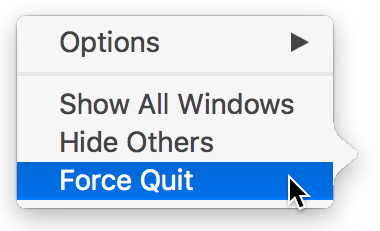
运行应用程序文件夹
- 在码头上, 选择 Finder 图标 > 应用程序。
- 定位失眠X和 拖动 如果您想将其删除,请将其放入垃圾箱。
- 您还可以选择 移到废纸篓 使用右键菜单。
无论是通过 App Store 下载,还是从 Launchpad 中删除:
要从 Mac 卸载 InsomniaX,请点击删除按钮 X 打开 Launchpad 并按住应用程序的图标,直到所有图标开始抖动。
使用库删除所有残留物
当尝试从 macOS 和 Mac OS X 中完全彻底删除程序时,您还必须使用“删除 Library 文件夹中的所有文件夹和文件”Go“ 选项。
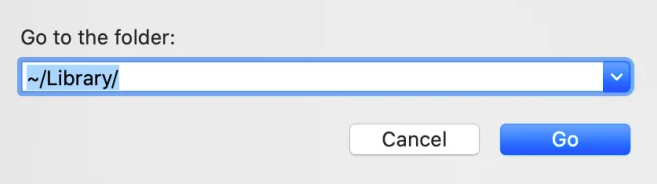
- 可选 发现者; 将鼠标移至“前往”> 单击“前往文件夹...”; 进入
~/Library进入“转到文件夹”框并按 输入 打开它; 输入 InsomniaX 和 选择 “图书馆”; 右键单击列表中的所有目标对象并选择“移到废纸篓";然后找到并删除以下文件夹和文件: ~/Library/Application Support~/Library/Preference~/Library/Caches~/Library/Logs~/Library/C
部分4。 结论
报告称,使用 InsomniaX 可能会出现问题,包括电池耗尽、过热和安全隐患。 因此,如果您遇到问题或不再需要其功能,删除 InsomniaX 可能是明智之举。
要从 Mac 卸载 InsomniaX,您可以手动将应用程序的图标移至废纸篓,然后清空该文件夹,也可以使用自动实用程序。 删除后,您可以使用 macOS 的内置节能功能来控制机器的睡眠方式。 请务必记住,如果您想继续使用 InsomniaX,建议您谨慎使用,并在不使用时将其关闭,以防止出现任何可能的问题。



